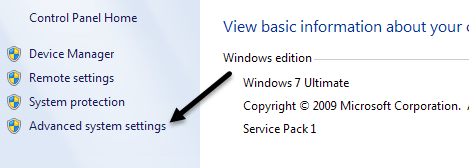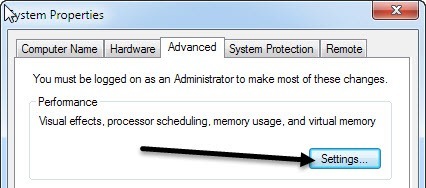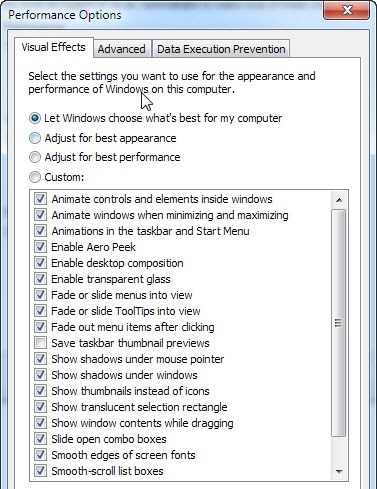有很多方法可以提高PC的性能,今天的文章将讨论禁用视觉效果和设置处理器调度设置。这些都是相当简单的,也是一个更简单的设置,但它们并没有给性能带来很大的提升。这意味着这个技巧将在大多数计算机上最低限度地提高计算机性能。对于在他们的系统中使用旧显卡或内存很少的显卡的人来说,这将是非常棒的。
首先,在Windows XP,Windows 7和Windows 8中禁用视觉效果的过程非常相似。其次,它将使一切看起来像Windows 2000。如果您讨厌这种外观,那么甚至不用担心更改设置。禁用视觉效果时,所有花哨的按钮,滑动菜单,阴影,光泽图标等都将消失。好的,所以如果你真的只想加快速度,可以采用以下方法。
右键单击我的电脑,然后点击属性即可。这将带您进入系统属性对话框。您也可以转到控制面板,然后单击系统。在Windows 7/8中,您必须先单击左侧菜单中的高级系统设置。继续,点击高级标签,如下所示:
接下来,点击效果标题下方的设置按钮。这将使您进入性能选项对话框:
默认设置Windows 让Windows选择最适合我的计算机,如果您的计算机太慢,Windows应自动选择调整以获得最佳性能,但除非您运行的是eMachine, Windows无法选择该选项!无论如何,正如您从列表中看到的那样,您也可以逐个手动取消选中项目,这样您就可以保留一些自己喜欢的效果,但不能保留所有效果。
坦率地说,如果您只喜欢那些漂亮的按钮和光滑的窗口,但并不真正关心淡入淡出的菜单或滑动组合框,那么请继续并取消选中除最后一个选项之外的所有内容: 在窗口和按钮上使用视觉样式。所以你仍然会有更新的外观,但摆脱显卡密集效果。对于那些拥有集成视频卡而不是专用视频卡的人来说,这可能会有所帮助。
所以这就是视觉效果,没有其他你可以在那里配置。如果您点击高级标签,您会在处理器计划下看到一些您需要确保正确设置的选项。
您想为调整以获得最佳性能选项选择程序。除非您将计算机作为Web服务器,ftp服务器,游戏服务器或其他类型的服务器运行,否则应始终选择“程序”。这将确保程序将获得比Windows服务更高的处理器和RAM优先级。